Po biosu černá obrazovka. Černá obrazovka po úvodní verzi systému BIOS
Ahoj! Mám následující problém - zapnu počítač, na úplně první stránce, kde je načten BIOS, se stane následující - zobrazí verzi systému BIOS, poté se naskenuje paměť, napíše, že paměť funguje ve 2kanálovém režimu, pak se zobrazí, co je připojeno k primárnímu mistrovství, co k ovládání slave (respektive HDD a DVD) - vše je zde jako obvykle, ale poté BIOS zamrzne na dobu neurčitou, obvykle na pár minut, poté to prostě ukazuje černou obrazovku s bílým blikajícím kurzorem v levém horním rohu a je to - nenačte se dále. čekali 10 a 15 minut - je to k ničemu. Současně nefungují tlačítka na klávesnici - ani Del, F7, F9, F12 - vůbec nic. (včetně na první stránce při načítání systému BIOS)
Popsal jsem podstatu problému. Nyní o tom, z čeho to vzniklo. Vyhodil mě chladič na procesoru. Koupil jsem nový (pouze pro 3 kolíky místo 4 kolíků krabice). Začal jsem si to oblékat. Předtím úplně odpojil všechno od své matky (kromě protů), odstranil matku, namazal procenta a chladič pastou, nasadil chladič, nasadil matku, všechno připojil k matce. Poté se počítač přestal načítat, zpočátku to ani vůbec nepisklo. Tady šlo o to, že jsem nejprve zapomněl připojit 4kolíkovou zástrčku napájecího zdroje k základní desce, no, trochu jsem zmátl postup pro připojení F-panelu (fungovalo tlačítko napájení a kontrolka provozu HDD, další 2 vodiče byly připojeny na nesprávné místo). Poté, co jsem zjistil všechny dráty a vše správně připojil, nastal tento problém. Poprvé jsem to vyřešil následujícím způsobem - úplně jsem odpojil všechny zástrčky (včetně 24pinové z napájecí jednotky, když jsem sundal matku, neodpojil jsem ji) a znovu je zapnul. Všechno fungovalo. Po třetím zapnutí počítače se problém opakoval. Poté jsem problém vyřešil pouze tímto způsobem - matce jsem odebral procento a vložil jej znovu
Poté se počítač dvakrát nebo třikrát zapnul, problém se opakoval a znovu jej vyřešil odstraněním kamene ze základní desky.
Pomohlo mi vše, co jsem zkoušel, ale pouze opětovné připojení procesoru:
- úplně vyjmout vše od matky a znovu jej vložit (včetně konektorů) - vidyuhu, paměť, pevný disk, napájecí zdroj, baterie (včetně obnovení nastavení na tovární nastavení prostřednictvím systému BIOS). Mimochodem, sundal jsem baterii, i když jsem nemohl pochopit, proč se počítač nespustil úplně poprvé (když jsem zapomněl připojit 4pinový vodič z napájecí jednotky k matce), všechny zástrčky na F-panelu.
- provedl čištění, vyčistil počítač
- vyměnil pastu vícekrát, mimochodem, procenta se nezahřívají, takže nejde o chladič a ne o pastu - teplota nečinnosti je 39 stupňů (dříve to bylo asi 50)
Všechny postupy byly provedeny s úplně vypnutým napájením.
Ještě jednou opakuji, jediné, co pomáhá, je vytáhnout procenta a vložit je zpět. Tento postup jsem udělal 3krát (a udělal jsem to jen 3krát, nic jiného) - vždy to pomohlo. Možná když jsem poprvé vytáhl sondu, omylem jsem se dotkl prstů kontaktů sondy, ale problém se objevil ještě předtím (než se objevil, vůbec jsem nevytáhl procenta). Když se počítač zapne, všechna zařízení fungují dobře, nebyly nalezeny žádné problémy, nejsou ani brzdy, procento se nezahřívá ani při zátěži.
Řekni mi, co by mohlo být špatně? Omlouvám se, že tolik píšu a snažím se problém popsat co nejpodrobněji. Mimochodem, zde je konfigurace systému: matka Gigabyte GA-8I945P-G, procento Intel Pentium 4 630, 3015 MHz (15 x 201), paměťový gig (2 pásy 256 a 1 z 512, samozřejmě hloupé, ale to původně to tak bylo), typ BIOS -Award Modular (09/26/05) verze F7, vidyuha - NVIDIA GeForce GTS 250 (512 MB), operační systém XP. Nemám tester, takže nemohu zkontrolovat napětí.
Předem děkuji za všechny rady!
Dodatek č. 1
Také jsem zapomněl dodat o napájení - FSP 450 wattů 20 + 4 pin ATX 12V.
Ahoj všichni. Dnešní článek bude do jisté míry pokračováním příběhu, který jsme začali v tom minulém o stylech rozdělování HDD. Stalo se, že počítač s docela zajímavou poruchou přišel na opravu. Když zapnete počítač, zobrazí se obrázek systému BIOS a další a další ticho - jen černá obrazovka. Poté, co jsem získal zkušenosti a znalosti z minulého článku, rozhodl jsem se trochu experimentovat a vyřešit problém nikoli běžnou reinstalací, ale tak nějak ošidně. Konečným cílem je získat fungující spouštěcí počítač se všemi daty. Jak jsem to udělal, čtěte dál.
Jak opravit černou obrazovku po spuštění systému BIOS?
První věc, se kterou jsem se rozhodl začít, bylo skutečně prozkoumat počítač kvůli chybám hardwaru. Začal jsem skenováním paměť s náhodným přístupem... RAM byl jeden 4 GB pás DDR-3. Skenoval jsem zajímavým programem, který už byl automaticky zabudován do BIOSu, později jak se ukázalo (kvůli UEFI). Bohužel nebo naštěstí, ale sken neukázal nic strašného, vše je v pořádku. Poté přišla řada na skenování pevný disk... Trvalo to trochu víc času. Ale i zde se výsledek ukázal jako pozitivní, zlomené sektory Ne. Ukázal se zajímavý obrázek, hlavní zkontrolované části stále fungují, ale problém s počítačem ještě nebyl vyřešen, takže otočíme hlavu a přemýšlíme možné možnosti... Pak mě napadlo zkusit reset Nastavení systému BIOS, ale stává se, i když ne často, že je viníkem, ale jak se později ukázalo, tentokrát jen ne. Reset byl proveden prostřednictvím samotného systému BIOS
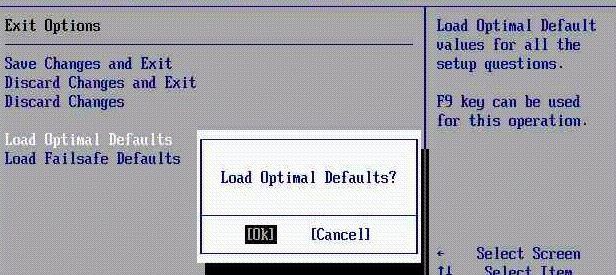
a pomocí speciálního tlačítka na základní desce.

Všechna nastavení byla úspěšně resetována, ale nevedla k ničemu. A v této fázi jsem se rozhodl na všechno plivnout a jen nainstalovat Windows 7 z disku. Vkládám původní obrázek, nejprve se vše načte rychle, ale najednou, ve chvíli, kdy potřebuji vybrat oddíly, mi instalátor hodí takový obrázek.
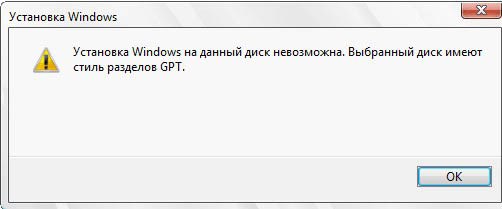
A pak mi to došlo. Ukazuje se, že na tomto počítači je HDD umístěn pomocí stylu GPT pro prostor MBR a z toho pramení snad všechny problémy. Začaly minuty přemýšlení .. nejzáhadnější pro mě bylo, že právě na tento počítač byl nainstalován Windows 7. Pak jsem si samozřejmě vzpomněl, že Windows 7 x64 vidí GPT, což znamená, že je nainstalován zde. Nyní se další způsob řešení tohoto problému rýsoval následovně:
- Kopírovat na Nápověda LiveCD všechny potřebné údaje o externí disk, poté odeberte všechny oddíly a vytvořte obálku pro poslední;
- Zkontrolujte nastavení systému BIOS, podporu UEFI, zařízení v pořadí spouštění;
A jak jste asi uhodli, šel jsem po druhé cestě. Šel jsem do systému BIOS, zkontroloval všechna nastavení, opravdu podporuje UEFI, pak jsem šel do sekce zaváděcích zařízení a právě toto pořadí zavádění bylo zajímavě rozděleno na dvě části, na horní část zařízení (ale pod blok UEFI), těsně pod téměř stejnými zařízeními (ale pod blokem Legacy).
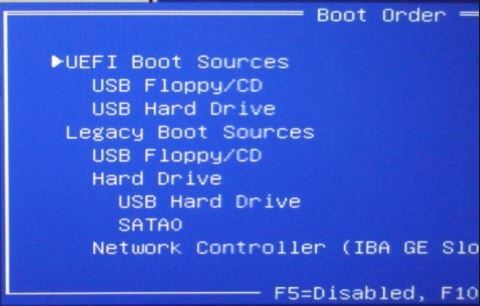
Při hledání jsem našel potřebné informace a pak mě opět čekal vhled 🙂 V minulém článku jsem se toho dokonce trochu dotkl. Obecně řečeno, v kostce, jaký je rozdíl mezi těmito dvěma bloky (UEFI vs Legacy). Můžete zavést systém z externího zařízení stejným způsobem, a to buď z bloku UEFI, nebo z bloku Legacy, ale pouze v prvním případě bude váš BIOS používat speciální algoritmy, které vám umožní vidět! Oddíly HDD ve stylu GPT. V případě Legacy uvidíte oddíly pouze v případě, že je váš pevný disk označen pomocí staré technologie MBR. A přesně tam je ta zástrčka. Protože moje pokusy o vstup do „Obnovení systému“ ( instalační disk) z nějakého důvodu vždy selhal. Když jsem si toho byl vědom, znovu se držím nastavení obrázek windows 7 x64, jsem tím nabitý. Dále k položce „Obnovení systému“
Tento článek pojednává o obnovení továrního nastavení systému BIOS. To je nutné, pokud jste sami něco změnili. To by mohlo vést k následujícím důsledkům: nestabilní provoz počítače (PC) / notebooku, nemožnost zapnout PC / notebook, černá spouštěcí obrazovka operační systém, neznámé heslo pro vstup do nastavení systému BIOS a mnoho dalších.
Nulování hardwaru paměti CMOS
Připomínám, že BIOS je postaven na technologii CMOS (komplementární logika na tranzistorech z oxidu kovu a polovodiče).
Mnoho uživatelů mluví o této metodě pozitivně. U mnoha lidí po obnovení továrního nastavení začal monitor notebooku znovu fungovat a neměl žádné problémy se zobrazením. Pokud vám tato metoda nepomohla, čtěte dále.
Identifikujeme poruchu matice notebooku
Pokud se setkáte s problémem, když se po zapnutí notebooku objeví černá obrazovka a obraz není vůbec viditelný, můžete pomocí složité metody určit poruchu matice a grafické karty. Metoda spočívá v připojení externího monitoru k notebooku. Podívejte se, jaké konektory jsou k dispozici na vašem zařízení a které na monitoru.
Obnovení nastavení systému BIOS
Pokud se po změně nastavení systému BIOS objevil problém „notebook se nezapne a objeví se černá obrazovka“, stačí resetovat a vrátit se do továrního nastavení. Tato akce se provádí v několika krocích.
1. Při zapnutí notebooku vstoupíte do systému BIOS stisknutím klávesy f10 na 10 sekund.
2. Poté se stisknutím klávesy f9 a zadáním vrátíte do továrního nastavení.
3. Stiskněte klávesu f10 a zadejte - tato akce uloží nastavení a restartuje notebook.
7. Znovu vložte baterii.
V takovém případě byste měli kontaktovat servisní středisko a konzultovat s odborníky.
Resetujte BIOS
Možná se problém s černou obrazovkou objevil okamžitě poté, co uživatel provedl nějaké změny v základním nastavení systému BIOS. V takové situaci je nutné resetovat stejná nastavení a vrátit se do továrního nastavení, tedy původního.
K dokončení tohoto úkolu musíte dodržovat následující pokyny:
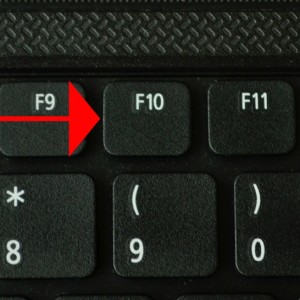
Reset systému BIOS (vytažení baterie a zavření kontaktů nepomůže ...)
A nakonec napájecí zdroj, kvůli kterému se počítač vůbec nezapne, připojíme vadný napájecí zdroj k elektrické zásuvce, pak jsme podle očekávání zavřeli zelený (PS-ON) a černý (uzemňovací) vodič na kontaktech s kancelářskou sponkou, pak jak vidíme, že se nic neděje, chladič na bloku se neotáčí, v tomto případě je zbytečné připojit zátěž ve formě disketové jednotky, napájecí zdroj je vadný.
Také jsem jednou narazil na počítač, který se kvůli roztaveným drátům nezapnul. další jídlo procesor.

Jak vidíte, přátelé, pomocí multimetru můžete nainstalovat funkční napájecí zdroj nebo ne, ale multimetr vám bohužel nepomůže zapnout počítač, takže radím, pokud narazíte na počítač, který se netočí vůbec, pak pro 100% řešení potíží mějte připravený napájecí zdroj fungující jednotky, což vám výrazně ušetří čas a nervy.


Počítač se nezapne kvůli vadnému tlačítku NAPÁJENÍ
Někdo zlý to kopl nohou a neřekne vám to, a i tak se to stane, přátelé, zkontrolujete napájení, vyměníte baterii CMOS, ale věc je úplně jiná. Pokud po stisknutí tlačítka NAPÁJENÍ máte pocit, že je například fyzicky vadný, například selže, můžete se pokusit počítač zapnout a obejít.
Paměť, ve které jsou uložena nastavení systému BIOS, stejně jako hodiny základní desky, nejsou stálé: na desce je baterie. Vyjmutí této baterie způsobí Paměť CMOS(včetně hesla systému BIOS) a hodiny se resetují (i když někdy musíte počkat několik minut, než k tomu dojde).
Poznámka: někdy nalezeno základní desky tam, kde baterii nelze vyjmout, dávejte pozor, abyste nepoužívali nadměrnou sílu.
Děláme, jak je popsáno výše. Vracíme propojku do původní polohy.
Spouštíme našeho „pacienta“ a - ach, zázrak! Naše uši slyší z reproduktoru jediné krátké „pípnutí“ (což naznačuje, že systém úspěšně prošel počátečním testem POST), naše oči vidí blažený obraz bílých inicializačních čar všech komponent běžících přes černou obrazovku, duši správce systému chce dovolenou a pivo! :)
Jaké poučení plyne z tohoto příběhu? Co bylo třeba udělat jako první ( úplně obnovit nastavení systému BIOS) bylo provedeno na poslední chvíli. Proto - spousta ztraceného času ve firmě, ale - jeden dobrý článek na webu! :) Výstup? - jakékoli porozumění a znalosti přichází se zkušeností (pozitivní nebo negativní již není tak důležité). Takže - experimentujte, pánové, experimentujte! :)
P.S. Tento počítač funguje stabilně dodnes a uplynulo více než půl roku. Dešifrování zvukové signály Systém BIOS získáte zde (balíček obsahuje specializovaný nástroj).
 Chyby v singularitě?
Chyby v singularitě? Just Cause 2 havaruje
Just Cause 2 havaruje Terraria nezačne, co mám dělat?
Terraria nezačne, co mám dělat?